Notes
L’accès à cette page nécessite une autorisation. Vous pouvez essayer de vous connecter ou de modifier des répertoires.
L’accès à cette page nécessite une autorisation. Vous pouvez essayer de modifier des répertoires.
En utilisant l’assembly de contenu dans Microsoft Syntex avec Power Automate, vous pouvez automatiser la génération de documents à l’aide de modèles modernes.
Automatiser la génération de documents
Suivez ces étapes pour générer automatiquement des documents à l’aide d’un modèle moderne et de Power Automate.
Connectez-vous à Power Automate.
Dans le volet gauche, sélectionnez Connecteurs. Dans la zone de recherche, recherchez SharePoint, puis sélectionnez le connecteur SharePoint .
Dans la page connecteur SharePoint, sélectionnez le déclencheur que vous souhaitez utiliser pour démarrer le processus de génération de documents automatisé.
Nous vous recommandons de commencer par l’un des trois déclencheurs suivants :
- Lors de la création d’un élément
- Lorsqu’un élément est créé ou modifié
- Lorsqu’un élément est supprimé
Ensuite, configurez le déclencheur en entrant l’adresse du site SharePoint et le nom de la liste SharePoint. Sélectionnez Nouvelle étape.
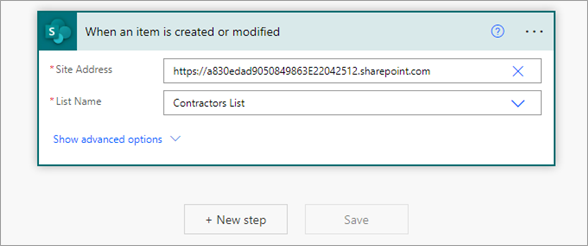
Sélectionnez à nouveau le connecteur SharePoint. Dans la zone de recherche, recherchez et sélectionnez l’action Générer un document à l’aide de Syntex.
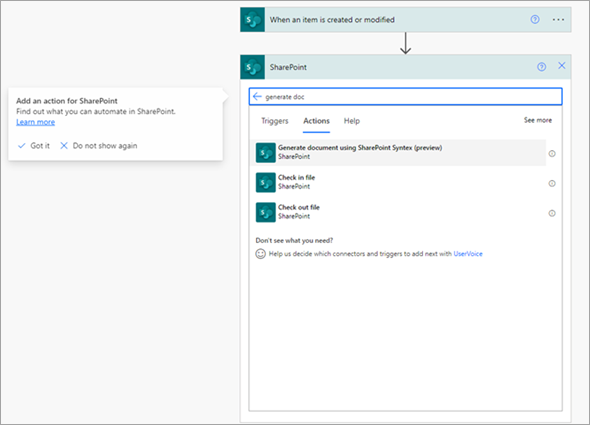
Entrez les informations du site, puis sélectionnez la bibliothèque de documents qui contient le modèle moderne.
Une fois le modèle sélectionné, vous commencez à voir les champs du modèle. Associez les champs aux colonnes de la liste.
Remarque
Le mappage de données dans le modèle n’est pas pris en charge dans cette action. Par exemple, si vous associez un champ dans votre modèle à une colonne de métadonnées managées, pendant la génération automatisée, vous pouvez associer ce champ à une colonne dans une liste.
Lorsque vous avez terminé, sélectionnez Enregistrer pour enregistrer le flux.
Remarque
Nous vous recommandons d’utiliser des modèles qui n’ont pas besoin que les utilisateurs ajoutent manuellement des valeurs pour la génération de documents. Si le modèle a besoin d’une entrée manuelle pour un champ, vous pouvez spécifier cette valeur par rapport au champ au lieu de la mapper à une colonne de liste SharePoint.
Actuellement, seuls les documents Word (.docx) sont pris en charge à l’aide de cette action.Pour générer un fichier PDF à l’aide de cette action, fournissez .pdf comme extension dans le nom de fichier.
Chaque fois qu’un modèle se compose d’un espace réservé de table, ce champ contient tous les noms de colonne dans la suggestion affichée dans le champ Risques .
Pour remplir la table, les valeurs d’espace réservé doivent être passées sous la forme d’une liste d’objets JSON avec le nom et les valeurs de colonne. Par exemple :
[{"Column 1":"Low","Column 2":"Test","Column 3":"Test","Column 4":"Low"},{"Column 1":"Medium","Column 2":"Test","Column 3":"Test","Column 4":"Medium"}]L’action ne prend pas en charge les images, et les modèles contenant ces champs sont masqués lors de la sélection des modèles dans l’action.